6 лучших музыкальных приложений для Chromebook
Опубликовано: 2023-03-31Вы можете воспроизводить музыкальные файлы с помощью файлового менеджера Chromebook по умолчанию и приложений галереи. Однако в этих встроенных приложениях отсутствуют расширенные функции, которые вы найдете в сторонних музыкальных приложениях.
В этой статье рассматриваются некоторые из лучших музыкальных приложений для Chromebook — сочетание онлайн-приложений для потоковой передачи и медиаплееров для воспроизведения локальных медиафайлов.

1. Музыка на YouTube
На многих устройствах Chromebook нового поколения предустановлен YouTube Music. Установите YouTube Music из магазина приложений, если на вашем устройстве не установлено это приложение. Вам не нужно входить в систему или создавать учетную запись после установки YouTube Music. Приложение автоматически подключается к учетной записи Google, связанной с вашим Chromebook.
Используя YouTube Music, вы можете воспроизводить аудиофайлы (MP3, AAC, PCM, WAV и FLAC) в локальном хранилище Chromebook. Но сначала вам нужно настроить приложение для отображения аудиофайлов на вашем устройстве.
Выберите изображение своего профиля в правом верхнем углу, перейдите в «Настройки» > «Загрузки и хранилище» и включите «Показать файлы устройства» .
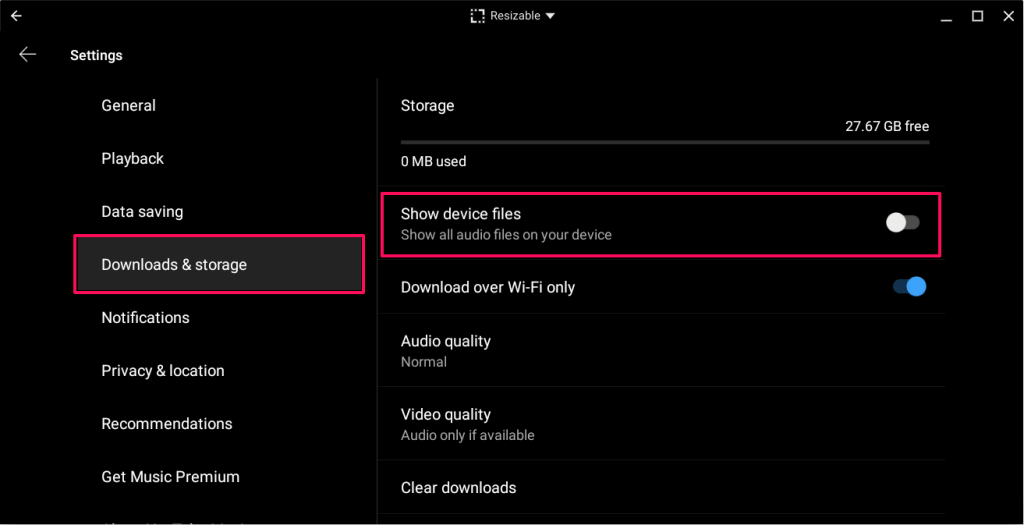
После этого дважды щелкните или дважды коснитесь вкладки «Библиотека» и выберите «Файлы устройства» , чтобы получить доступ к локальным аудиофайлам.
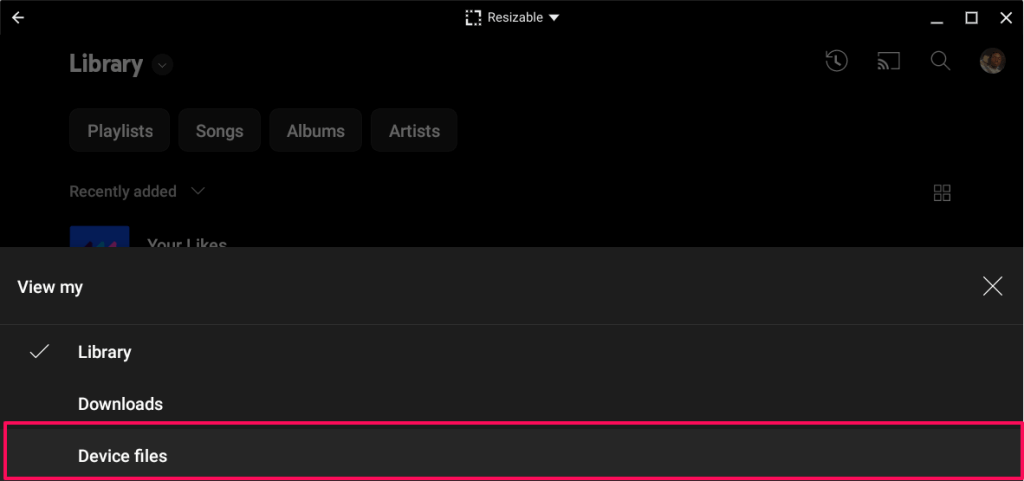
Кстати, вам нужна подписка, чтобы транслировать YouTube Music без перерывов на рекламу во время воспроизведения. Кроме того, вы не можете загружать песни для прослушивания в автономном режиме или воспроизводить песни в фоновом режиме без подписки.
YouTube Music Premium — это хорошая инвестиция, если вы не подписаны ни на одну платформу потоковой передачи музыки. Подписка распространяется на YouTube — платформу потокового видео, что позволяет вам смотреть видео без рекламы. Прочтите наш обзор YouTube Premium, чтобы узнать больше о подписке и ее преимуществах.
2. Медиаплеер VLC
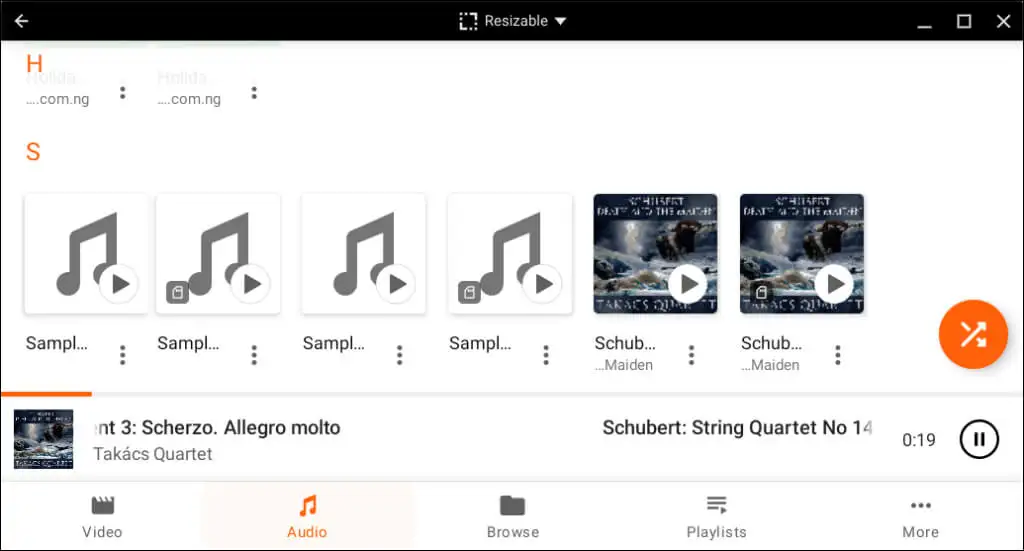
VLC Media Player — это музыкальный проигрыватель, видеоплеер и сервер потокового мультимедиа. Что касается поддержки формата аудио (и видео) файлов, VLC Media Player на голову выше других медиаплееров.
Он поддерживает следующие цифровые аудиоформаты: MP3, WMA 3, DTS, DV Audio, MIDI, ALAC, APE, Real Audio, True Audio, LPCM, Speex, DV Audio, ADPCM, QCELP, MPC и многие другие.
VLC также поддерживает множество видеоформатов — MWV, XviD, MP4, Real Video, MJPEG, Cinepak и т. д.
Это лучший медиаплеер для установки, если вы часто воспроизводите медиафайлы в разных форматах. В интерфейсе приложения легко ориентироваться — кнопки четко обозначены, а категории мультимедиа находятся на нижней вкладке.
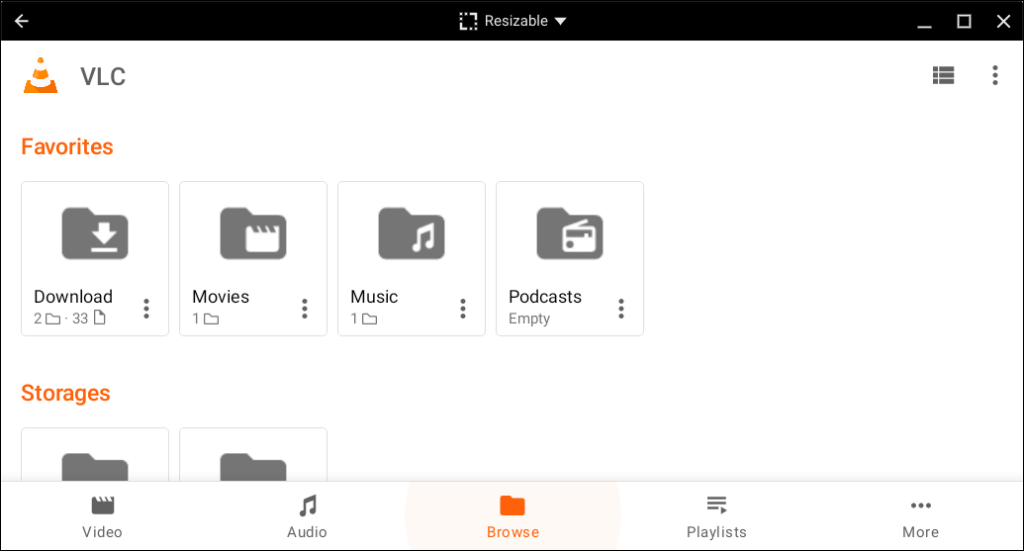
Вкладка «Обзор» — это встроенный файловый менеджер, который позволяет вам получать доступ к медиафайлам в хранилище вашего Chromebook.
VLC Media Player является бесплатным, с открытым исходным кодом и доступен в магазине Google Play. Вам не нужно платить за подписку или иметь дело с прерыванием рекламы.
3. Наслаждайтесь музыкальным проигрывателем
Enjoy Music Player позволяет транслировать онлайн и локальную музыку на Chromebook. Расширение Chrome легкое (менее 1 МБ) и оптимизировано для недорогих Chromebook или Chromebook с небольшим объемом памяти.
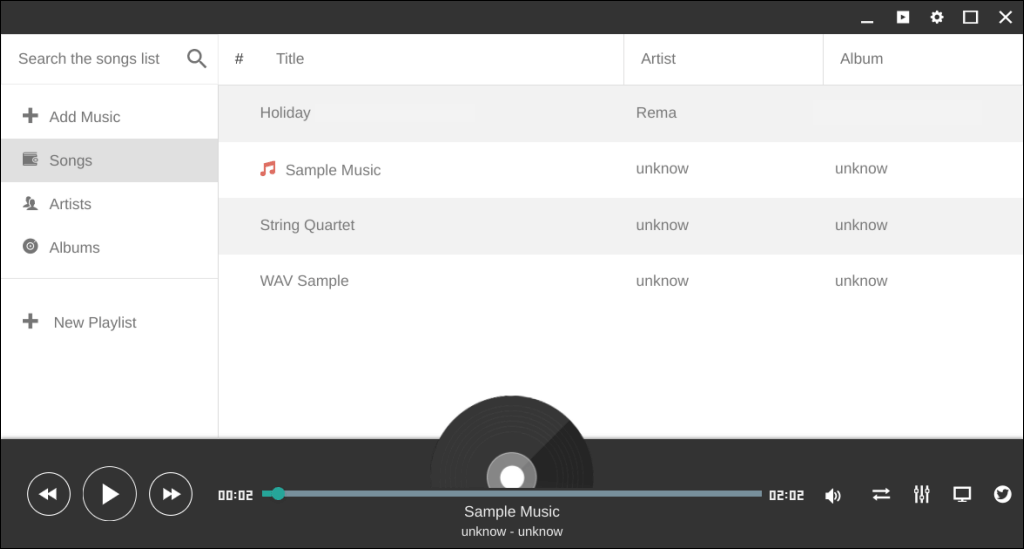
Вы можете получить доступ к Enjoy Music Player в панели запуска вашего Chromebook после установки расширения из Интернет-магазина Chrome. Нам понравился простой интерфейс, плюс интеграция с Google Диском и музыкальный эквалайзер. Кроме того, расширение можно использовать бесплатно без рекламы или прерывания в приложении.

Однако одним из основных недостатков является то, что Enjoy Music Player не выполняет автоматическую синхронизацию или автоматическое обнаружение локальных медиафайлов. Вы должны указать приложению папку, в которой находится аудиофайл, который вы хотите воспроизвести.
4. МХ-плеер
MX Player — это музыкальный плеер, видеоплеер, загрузчик статуса WhatsApp и загрузчик файлов, объединенные в одном приложении. Установите MX Player из Play Store, разрешите доступ к хранилищу вашего Chromebook, и все!
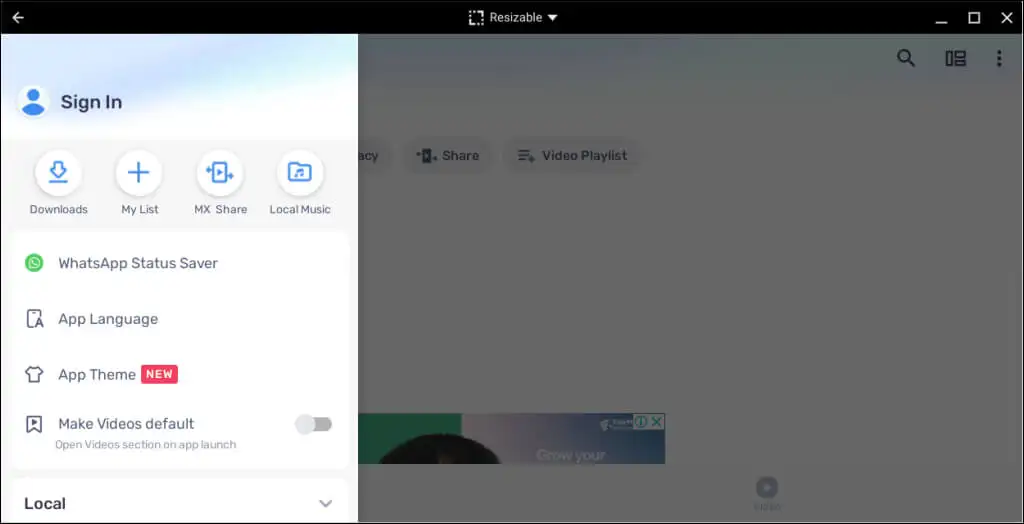
Как и VLC, MX Player поддерживает различные форматы аудио- и видеофайлов. Инструмент Network Stream позволяет транслировать онлайн-видео или загружать их на Chromebook. Также имеется эквалайзер для настройки вывода звука по вашему вкусу.
Хотя MX Player является бесплатным, он иногда отображает рекламу перед воспроизведением аудио- или видеофайлов. Установите платную версию — MX Player Pro (5,99 долл. США) — для непрерывного воспроизведения мультимедиа и потоковой передачи в Интернете.
5. Спотифай
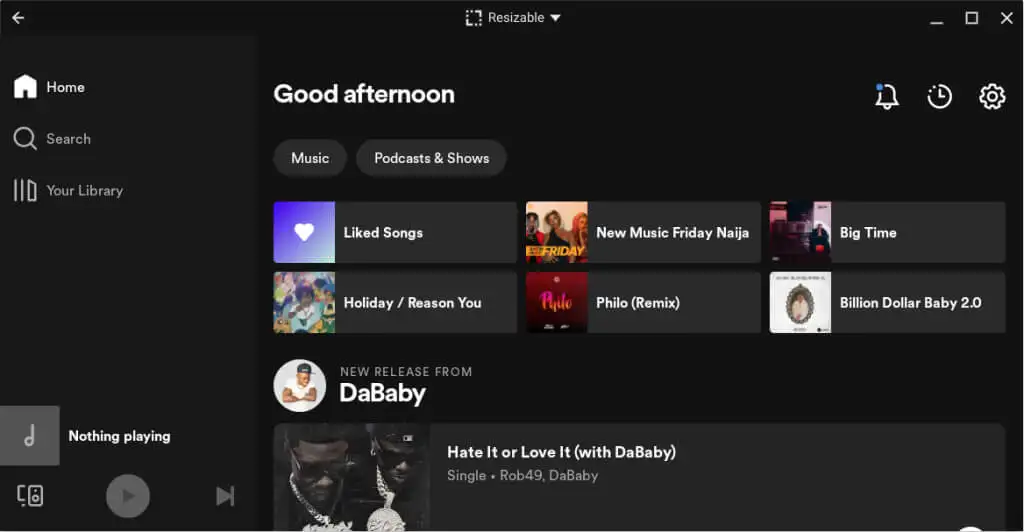
Если у вас есть учетная запись Spotify, вы можете транслировать свои любимые песни, подкасты или плейлисты на свой Chromebook. Вы также можете загружать песни для прослушивания в автономном режиме и воспроизводить локальные аудиофайлы. Однако вы не можете воспроизводить музыку одновременно на своем Chromebook и других устройствах, если у вас нет подписки Spotify Premium Family или Spotify Duo.
Установите версию Spotify для Android из Play Store и войдите в свою учетную запись Spotify. Вместо этого создайте новую учетную запись, если вы впервые используете Spotify. Ваши плейлисты Spotify, подкасты, альбомы и загруженные песни находятся на вкладке «Библиотека».
На той же вкладке вы найдете все аудиоустройства в хранилище вашего Chromebook в папке «Локальные файлы».
Если Spotify не отображает локальные аудиофайлы, откройте настройки приложения и включите параметр «Показывать аудиофайлы с этого устройства ».
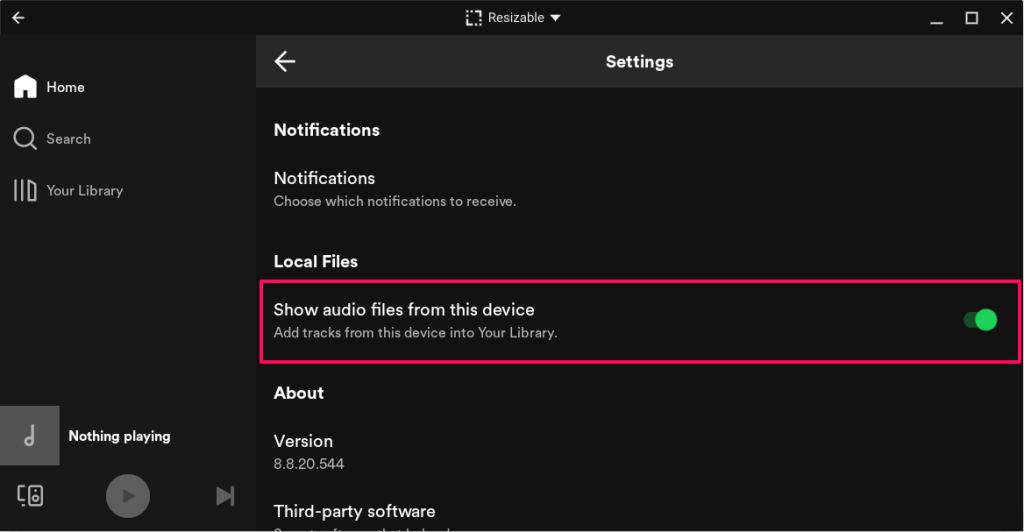
Чтобы воспроизвести аудиофайл в локальном хранилище с помощью Spotify, щелкните файл правой кнопкой мыши, выберите «Открыть с помощью» и выберите «Spotify» .
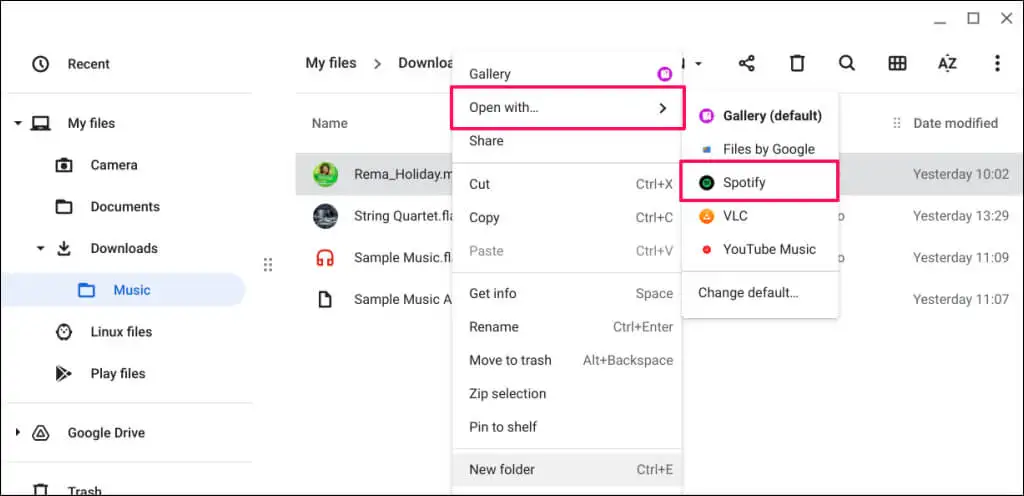
Как и YouTube Music, приложение Spotify для Android поддерживает форматы аудиофайлов MP3, AAC, PCM, WAV и FLAC.
6. Apple Музыка
Если у вас есть подписка на Apple Music, вы можете получить доступ к своему плейлисту и музыкальной библиотеке на Chromebook. Версия приложения Apple Music для Android совместима с операционной системой Chrome.
Установите Apple Music из Play Store, войдите в свою учетную запись Apple ID и подождите, пока приложение синхронизирует вашу музыкальную библиотеку.
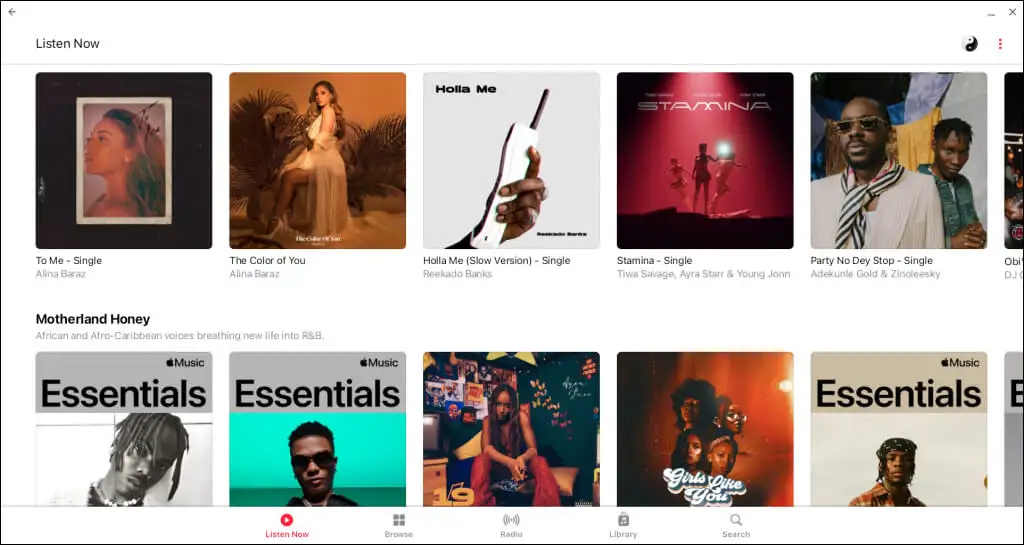
Интерфейс, функции и функциональность приложения аналогичны версии приложения Apple Music для iOS. Вы можете воспроизводить песни, добавлять альбомы в свой плейлист и даже создавать или управлять своим профилем Apple Music в приложении.
Лучшие музыкальные приложения для Chromebook
Другие известные музыкальные приложения включают SoundCloud, AIMP, Deezer и Amazon Music. Любое приложение для потоковой передачи музыки или медиаплеер для Android должно работать на вашем Chromebook. Если предпочитаемое вами музыкальное приложение недоступно в Play Store, загрузите и установите вместо него APK-файл.
